O BitLocker para aqueles que ainda não conhecem em linhas gerais, é uma ferramenta presente desde o Windows Vista, que foi aprimorada e integrada nativamente no Windows 7 e agora também está presente no Windows 8. Esta ferramenta consiste em codificar as partições do HD ou de unidades de disco removíveis (neste caso o BitLocker To Go), protegendo seus dados contra possíveis roubos. O recurso do BitLocker utilizar o recurso “Módulo de Plataforma Confiável (TPM 1.2 – Trusted Platform Module)” para proteger os dados dos usuários, isto garante que seus dados não serão visualizados, a não ser que você possua a “chave” de criptografia.
Com o Windows 8 algumas funcionalidades foram inseridas neste recurso, para que o mesmo seja ainda melhor e mais apropriado para a utilização de mais empresas e pessoas. Abaixo irei falar sobre alguns destes recursos.
Provisionamento do BitLocker
No Windows Vista e no Windows 7 o BitLocker só poderia ser ativado após o sistema operacional estar instalado, já com o Windows 8 você pode ativar a criptografia de seu HD antes mesmo de instalar o Windows no computador, para isto você terá que partir do WinPE (Ambiente de Pré-Instalação do Windows). Como o BitLocker do Windows 8 possui um novo recurso de criptografar apenas, onde você pode criptografar apenas o Espaço em Disco Usado, ao criptografar antes de instalar o Sistema Operacional o processo será realizado em alguns segundos.
Quando a unidade é pré-provionada para o BitLocker, um status de “Aguardando Ativação” é exibido com um ícone de exclamação amarelo no Painel de Controle do BitLocker. Isto significa que o voluma não é protegido e precisa ter uma chave segura adicionada ao volume antes da unidade ser considerada totalmente protegida, pois antes disto significa que somente um protetor transparente foi usado na criptografia deste volume.
Segundo imagem retirada do site Technet da Microsoft, os seguintes protetores de chave apropriados podem ser adicionados às unidades que foram pré-provisionadas com a proteção do BitLocker:
Criptografia somente do espaço em disco usado
Este é um excelente recurso de que adicionado ao BitLocker no Windows 8, anteriormente era possível criptografar apenas a unidade inteira, com isto era necessário muito tempo para criptografar um disco, agora com o novo recurso o tempo de criptografia cai drasticamente, pois só estará criptografado o que realmente “precisa”, pois é somente onde se tem dados que você deseja criptografar.
Porque utilizar o BitLocker?
Muitas pessoas podem ser perguntar o porquê de utilizar o BitLocker, porém é fácil responder esta pergunta. O mesmo foi desenvolvido e destina-se a todo o tipo de pessoas, foi pensando no dia a dia que a Microsoft desenvolveu este recurso, o mesmo é extremamente útil para casos onde você perdeu seu equipamento ou em casos onde o seu equipamento é roubado.
Este recurso criará uma nova barreira para que seus dados não sejam acessados por pessoas que não deveriam, garantindo mais segurança a suas informações e dados pessoas e/ou profissionais. O recurso do BitLocker To Go por exemplo pode garantir que as informações de seus Pendrivers estejam mais seguras.
Como ativar o BitLocker?
- Acesse o Windows 8 com uma conta que possui privilégios de Administrador;
- Certifique-se que o seu Disco de Dados instalado no Windows está instalado como tipo Básico;
Para fazer isto você pode acessar o Painel de Controle > Ferramentas Administrativas > Gerenciamento do Computador. Agora em Repositório clique sobre Gerenciamento de Disco.
Verifique se a Unidade que você deseja Criptografar está como Tipo: Básico - Agora acesse o Painel de Controle, na interface “Metro” digite Painel de Controle e abra o mesmo.
- Abra Criptografia de Unidade de Disco BitLocker.
- Na unidade que deseja Criptografar, selecione a opção: Ligar BitLocker.
- Em Escolha como deseja desbloquear esta unidade e selecione a opção que melhor lhe atenda, neste caso irei utilizer a opção “Usar uma senha para desbloquear a unidade”.
- Digite a senha e repita novamente, e clique em Avançar.
- Em Como deseja fazer o backup da chave de recuperação?, clique na opção que melhor lhe atenda, neste caso irei selecionar a opção “Salvar em um arquivo”.
- Irá abrir uma nova janela do Explorer, para você selecionar um local onde deseja salvar a chave, selecione o local e clique em Salvar. Após salvar clique em Avançar.
- Agora em Escolher que parte da unidade deve ser criptografada, selecione a opção que melhor lhe atenda, neste caso vou selecionar a opção “Criptografar apenas o em disco usado (mais rápido e melhor para novos PCs e unidades)” – A outra opção é “Criptografar a unidade inteira (mais lento, mas melhor para PCs e unidades já em usa)”, porém neste caso vou utilizar a primeira opção. Clique em Avançar.
- Em Você está pronto para criptografar essa unidade?, se você tiver certeza que selecionou as opções corretamente, clique em Iniciar criptografia.
- Será iniciado o processo e ao finalizar será exibida a mensagem de Criptografia de “Unidade” concluída.
- Pronto o processo foi concluído a partir deste momento será exibido um cadeado sobre a unidade.
Se quiser ter mais informações sobre o Bitlocker, recomendo ler os artigos oficiais da Microsoft. Segue abaixo os links:
Visão geral do Bitlocker: http://technet.microsoft.com/pt-BR/library/hh831713.aspx
Perguntas frequentes: http://technet.microsoft.com/pt-br/library/hh831507.aspx
As novidades do Bitlocker no Windows 8 e Windows Server 2012: http://technet.microsoft.com/pt-br/library/hh831412.aspx









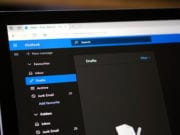


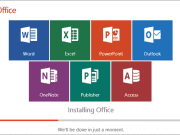
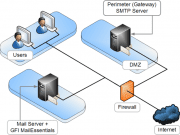

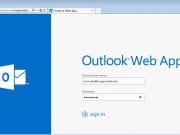
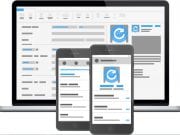


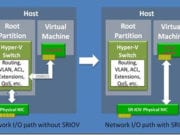


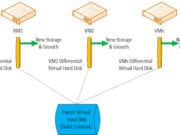



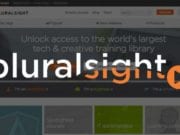

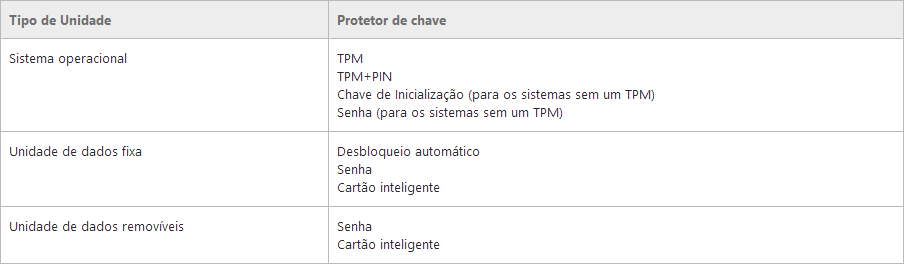


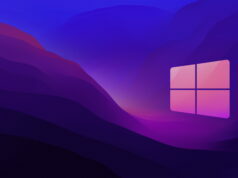
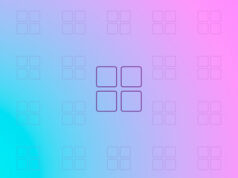


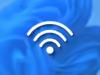


Se a pessoa perdeu a chave com senha é o computador ficou bloqueado ?
O que deve ser feito.?